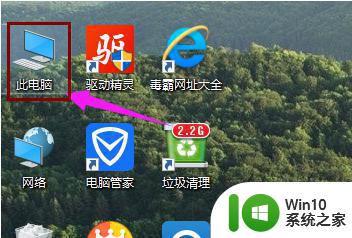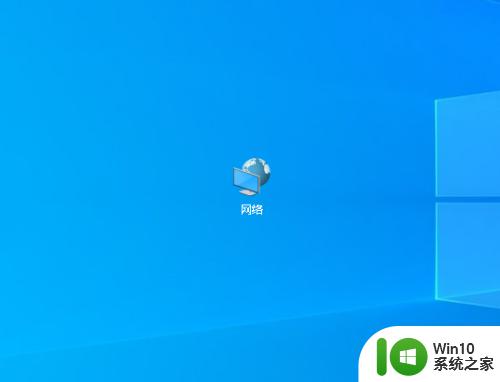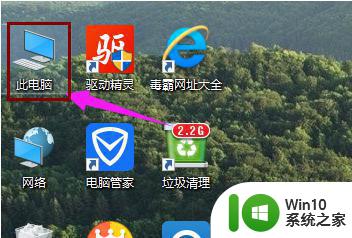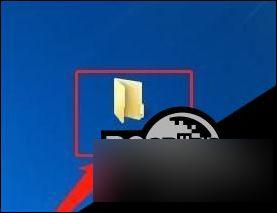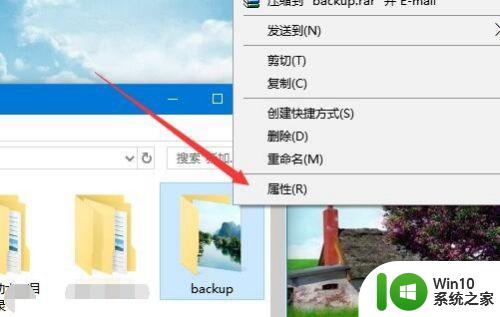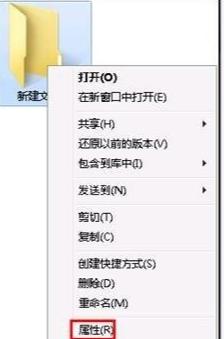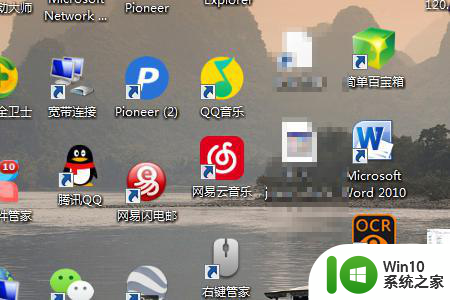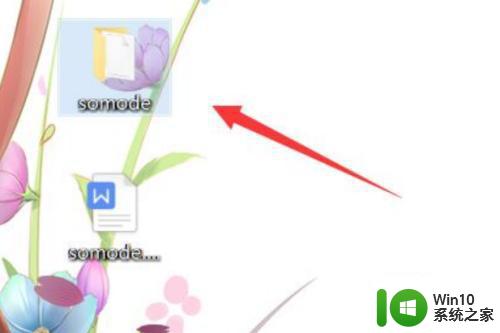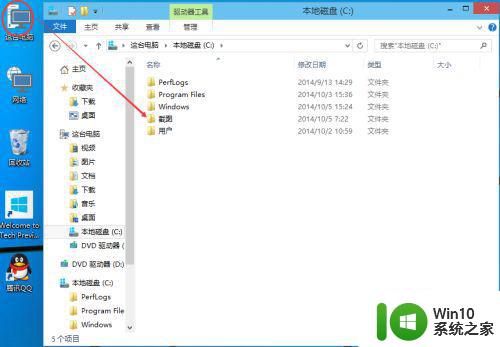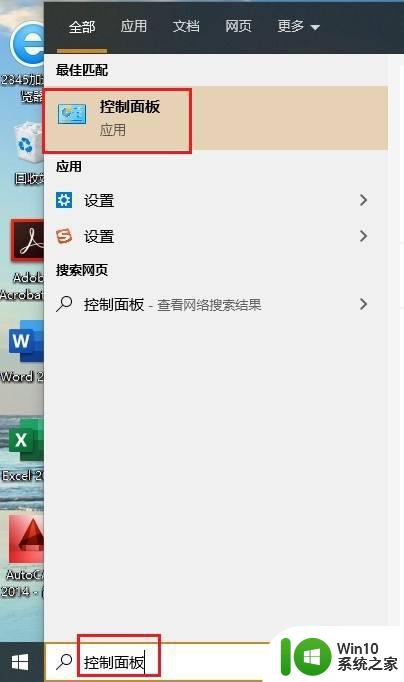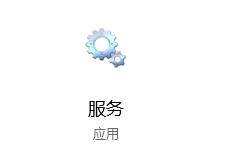win10系统共享文件夹怎么设置?win10文件夹共享方法 win10系统如何设置文件夹共享权限
在日常工作和生活中,我们经常需要在不同的设备之间共享文件夹,而win10系统提供了便捷的文件夹共享方法,通过设置文件夹共享权限,我们可以轻松地在局域网内实现文件共享和访问。win10系统共享文件夹怎么设置呢?接下来我们将介绍win10系统如何设置文件夹共享权限,以及具体的操作步骤。让我们一起来了解一下吧!
win10文件夹共享方法:
1、找到需要共享的文件夹;

2、右键点击文件夹,鼠标移动到“共享”,然后在右边菜单中选择“特定用户”;
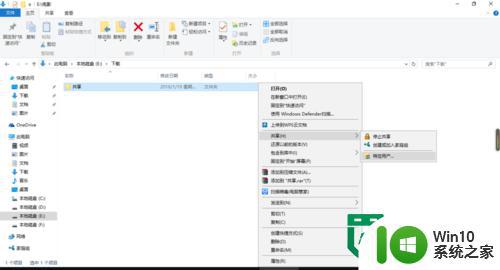
3、在弹出文件共享窗口,点击下面的向下箭头,可以打开下拉共享用户列表,在列表中选择Everyone,然后点击“添加”;
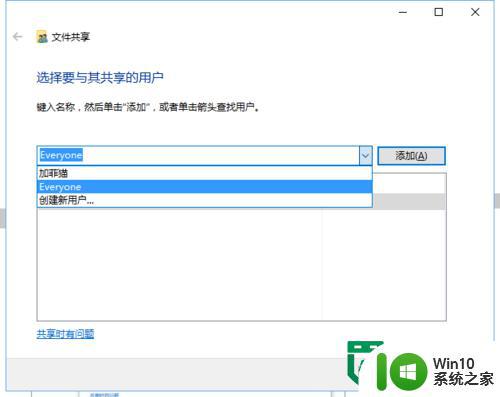
4、共享的用户就可以在底下的方框里看到,点击“读取”设置权限(选择“读取”为“只读模式”,选择“读取/写入”表示允许网络用户更改此文件夹中的文件),选择好权限后点击右下角“共享”;
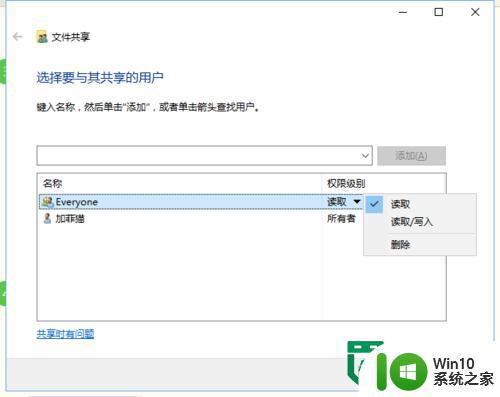
5、系统提示共享文件夹设置成功,点击“完成”。
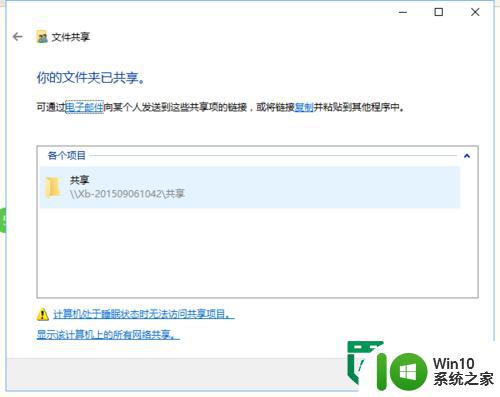
以上就是win10系统共享文件夹怎么设置?win10文件夹共享方法的全部内容,有出现这种现象的小伙伴不妨根据小编的方法来解决吧,希望能够对大家有所帮助。